
사용하고 있는 아이폰11프로를 동생이 사용한다고 하길래 저장되어 있는 데이터를 백업하고 완전히 초기화시켜서 주려고 합니다. 아이폰을 초기화시키기 위한 방법으로는 아이튠즈를 이용하는 방법도 있지만 휴대폰에서 아주 간단하게 할 수 있는 방법이 있어서 소개해 드리겠습니다.

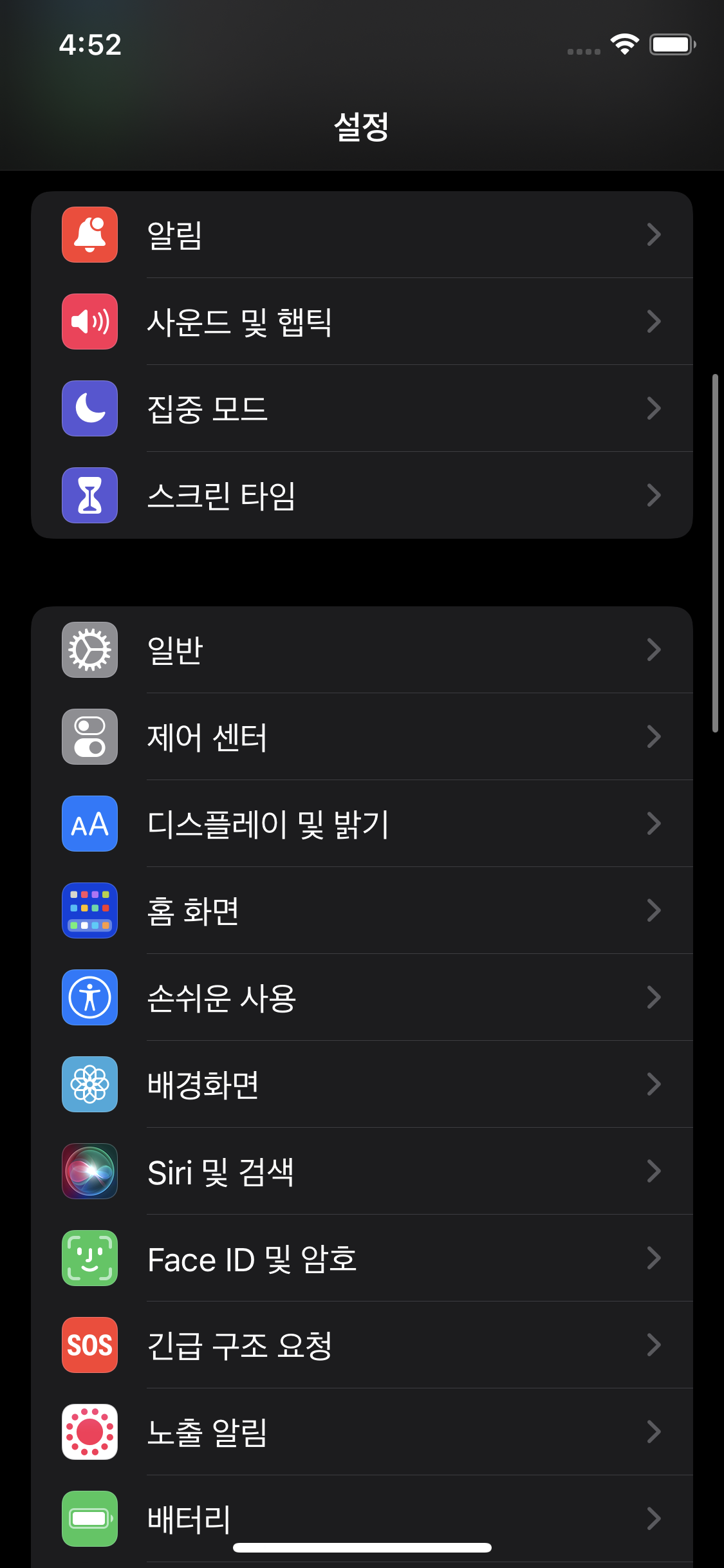
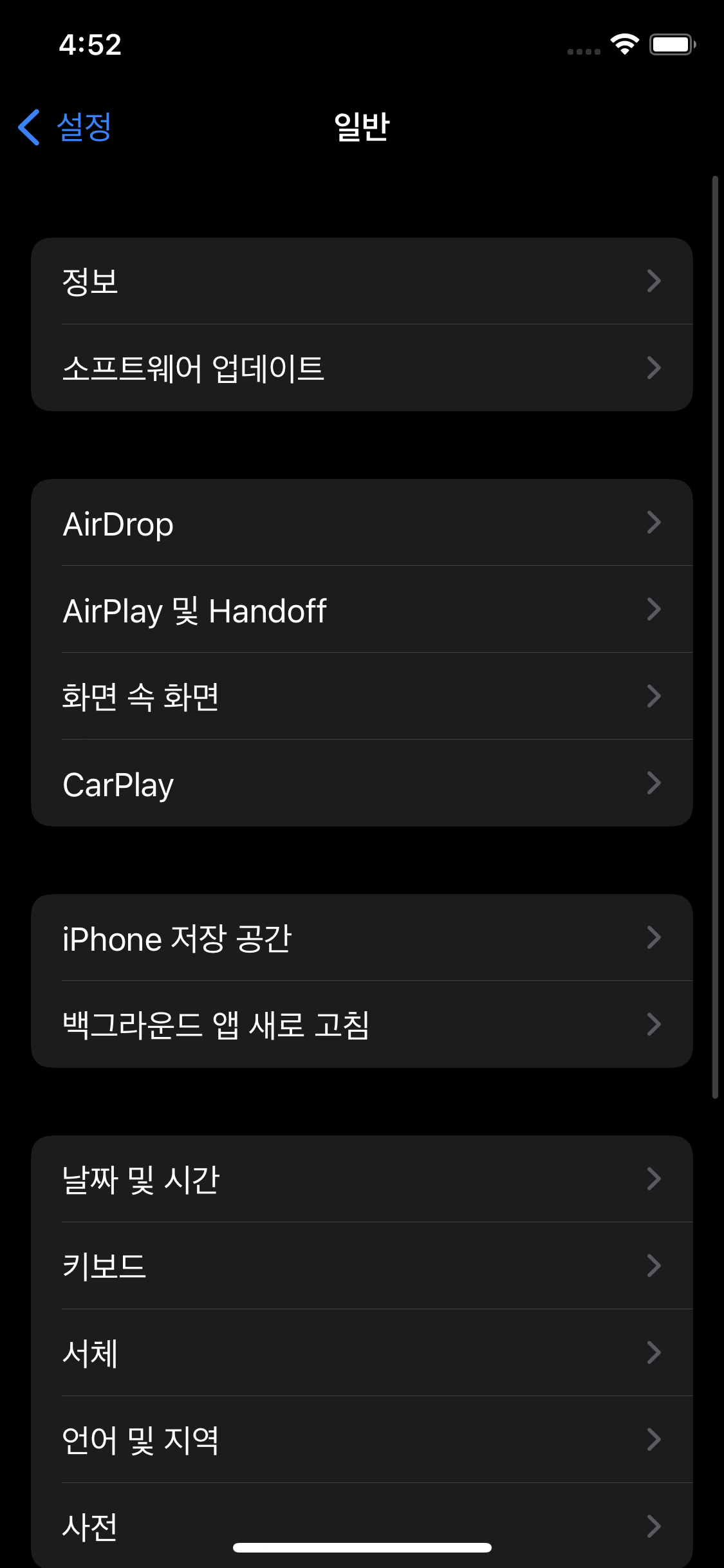
소프트웨어 버전 확인하기
먼저 초기화해야 되는 아이폰의 소프트웨어부터 확인해 주셔야 합니다. 소프트웨어 버전을 확인할 수 있는 방법은 설정 > 일반 > 정보 순서로 클릭하시면 됩니다.

그럼 이런 식으로 확인 가능한데 전자발취의 아이폰11프로 소프트웨어 버전은 15.5라고 나와 있습니다. iOS 14버전 까지는 나의 찾기를 클릭해서 애플 아이디를 먼저 로그아웃 해야 이 폰을 사용할 사람이 애플 아이디를 로그인해서 사용할 수 있었지만 iOS15부터는 애플 아이디를 로그아웃 하지 않아도 됩니다. 즉, 전자발취의 소프트웨어(IOS)는 15 이상이기 때문에 애플 아이디를 로그아웃 할 필요 없다고 보시면 될 거 같습니다.
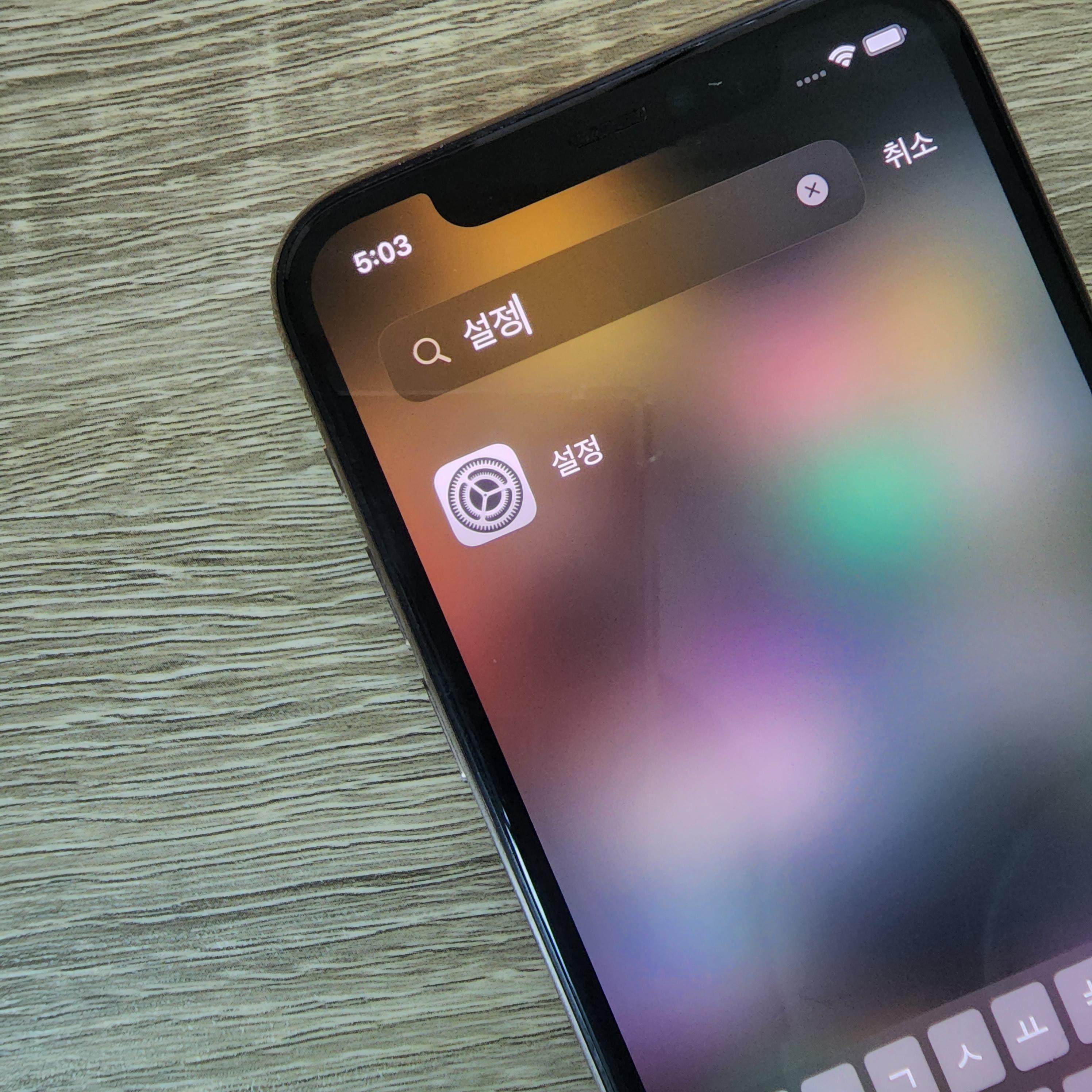
초기화하기 전 주의할 점
우선 아이폰11프로 초기화하는 법에 대해서 설명해 드리기 전에 주의할 점이 있습니다. 아이폰을 초기화시키는 방법을 따라 하시면 아이폰에 저장된 모든 데이터가 삭제됩니다. 사제된 데이터는 절대 살릴 수 없습니다. 큰 비용을 지불하고 포렌시 작업을 해도 초기화 작업이 완료된 기기에서는 추출을 할 수 없습니다. 즉, 중요한 데이터가 있다면 초기화부터 하지 말고 먼저 백업부터 하셔야 됩니다.
※ 반드시 위 초기화하기 전 주의할 점을 먼저 확인해 주시고 따라 하셔야 합니다.

전자발취가 알려드린 주의할 점을
제대로 확인했다면 본격적으로
아이폰 초기화하는 법에 대해서
쉽게 설명해 드리겠습니다.

먼저 설정 앱을 열어주세요.
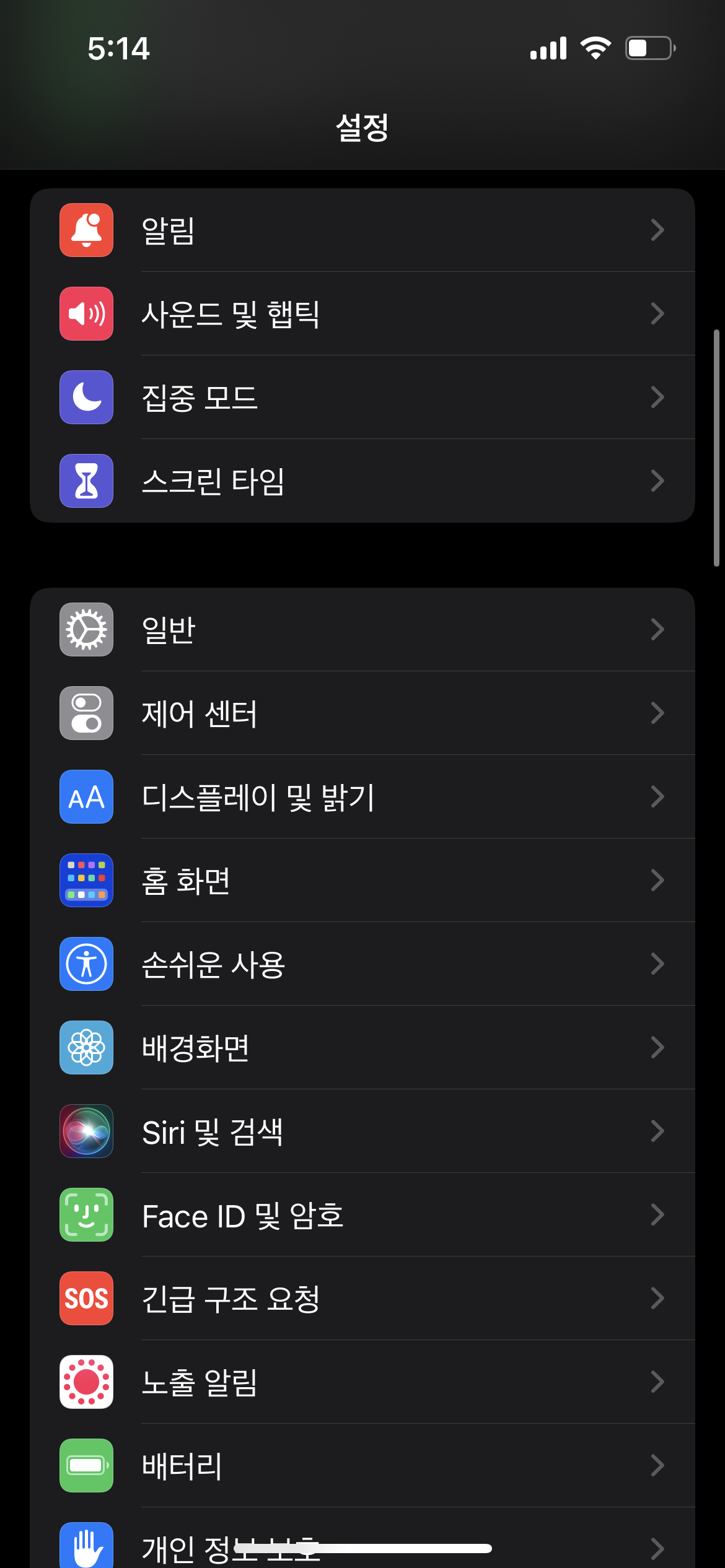
화면을 아래로 내려서
일반 탭을 찾아주세요.

화면을 맨 아래로 내려서
전송 또는 iPhone 재설정을
찾아서 클릭해 주세요.

여기서 재설정은 데이터가 삭제되지 않고 그동안 설정해 놓은 모든 설정값이 초기화되는 거라고 보시면 되는데 연결해 놓은 블루투스가 해제되고 와이파이 비밀번호를 재입력해야 하며 앱 설정도 모두 초기화되는 거라고 보시면 됩니다. 하지만 우리는 아이폰 전체 데이터를 삭제하는 완전한 초기화를 진행할 거라서 모든 콘텐츠 및 설정 지우기를 눌러주시면 됩니다.

이 아이폰 지우기에서
계속 버튼을 눌러주세요
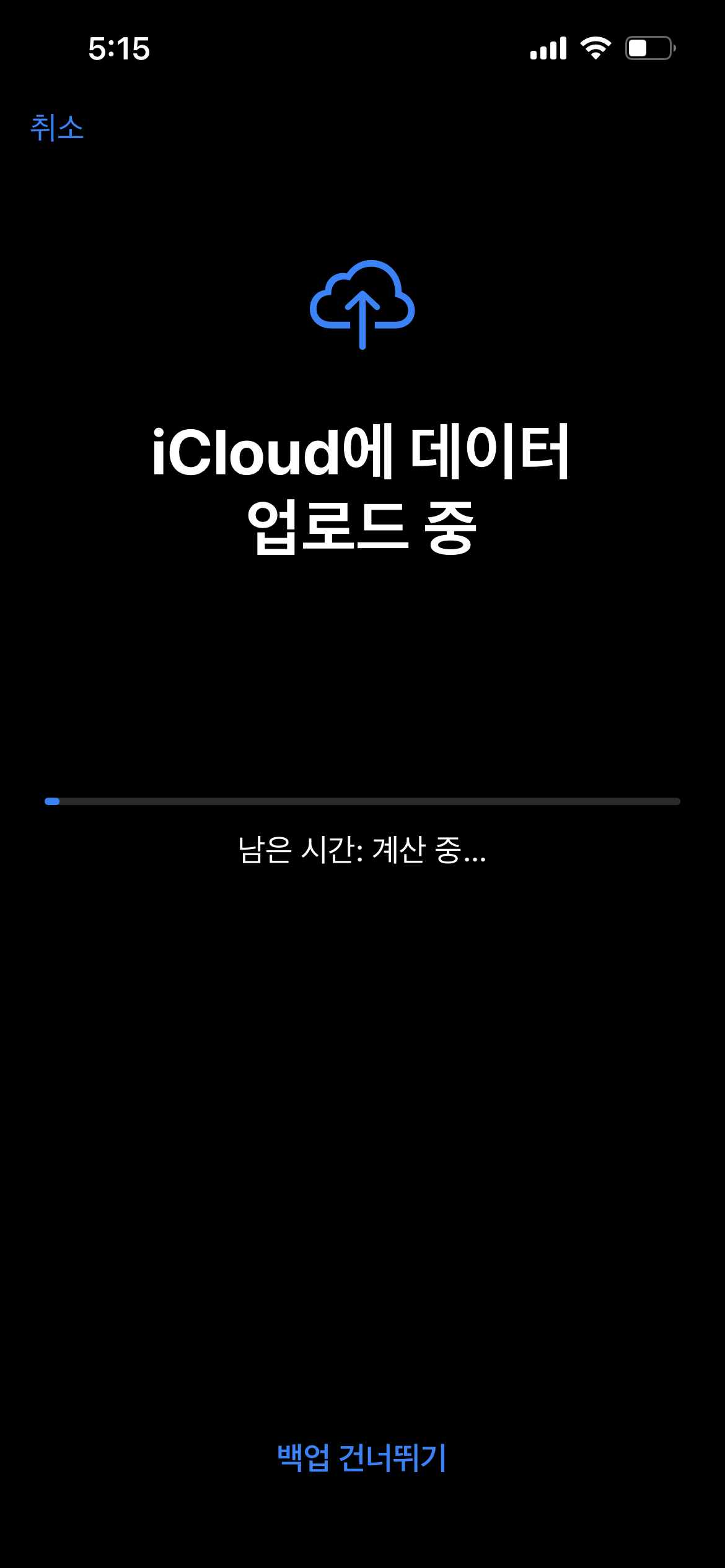
클라우드 용량이 넉넉하신 분들 중에서 데이터 백업을 해야 되는 경우 아이클라우드에 데이터 업로드를 다 하시고 진행하시면 되는데 아마도 이 글을 보시는 분들은 위에서 이미 백업을 하셨을 거라 백업을 할 필요 없는 분들은 백업 건너뛰기를 눌러주시면 됩니다.

여기서 비밀번호를 입력하고
오른쪽 상단에 있는 끄기 버튼을 누르면
아이폰 초기화가 진행됩니다.
※ 계정 로그아웃 창이 나오시는 분들은 iCloud 및 Store에서 로그아웃을 클릭해 주시고 진행하시면 됩니다.
애플 아이디 암호를 입력하고 기다리시면 이렇게 검은색 화면에 애플 로고가 나오는데 이 화면이 나왔다면 다시는 되돌릴 수 없는 상태라고 보시면 될 거 같습니다. 중간에 멈출 수도 없습니다. 그러니까 반드시 꼭 다시 한번 말씀드리지만 중요한 데이터가 있는 분들은 먼저 백업부터 하고 진행하셔야 합니다.
아이폰11프로 초기화하는 법을 그대로 따라 해 주셨다면 잠시 뒤 아이폰을 처음 구입해서 전원을 켰을때 보셨던 안녕하세요~ 화면을 볼 수 있습니다. 여기서 모든 설정을 다시 하고 사용해 주셔야 하는데 전자발취 같은 경우 폰을 중고로 판매할 것이기 때문에 이상태로 박스에 넣어 놓을 예정입니다.

'아이폰 정보' 카테고리의 다른 글
| 선택약정 할인 25% 요금할인 받을 수 있는지 조회하는 방법(이동전화 단말기 자급제) (0) | 2022.08.12 |
|---|---|
| 자급제폰 싸게사는법 + 장점과 단점(구매내역 첨부) (0) | 2022.08.10 |
| 아이폰 배터리 교체 사설업체 방문시 꼭 알아두세요. (0) | 2022.08.09 |
| 아이폰13프로 뒷면수리 전문점 구분하는 방법 (0) | 2022.08.09 |
| 아이폰13프로 전원끄기 및 강제 재부팅 방법 (0) | 2022.08.08 |